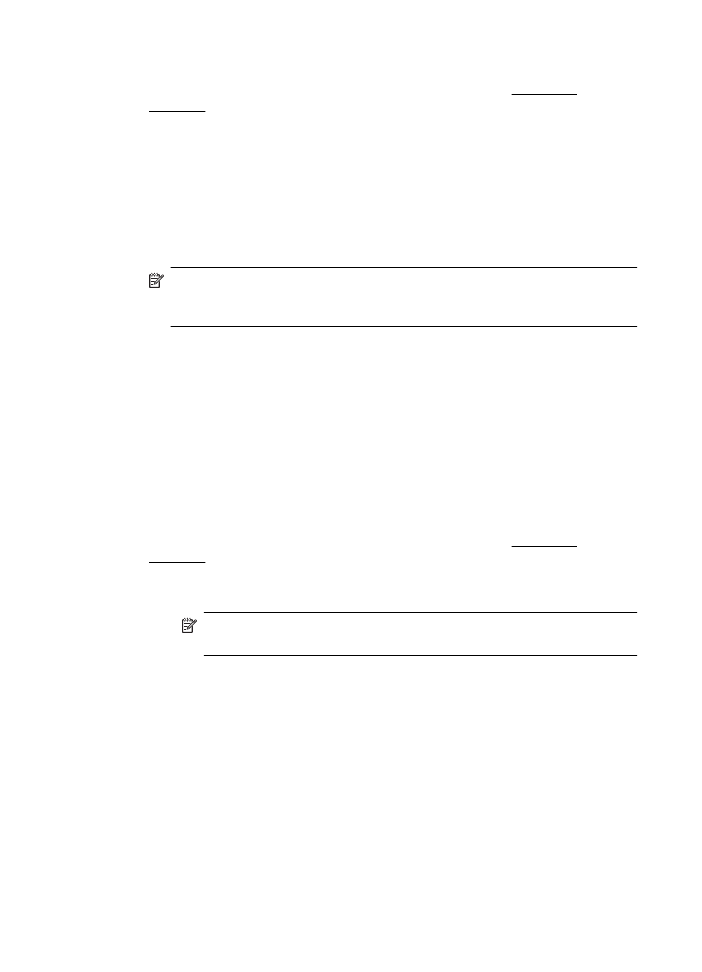
Drukowanie zdjęć na papierze fotograficznym (Windows)
1.
Załaduj papier do zasobnika. Więcej informacji znajdziesz w Ładowanie
nośników.
2.
W menu Plik używanej aplikacji kliknij opcję Drukuj.
3.
Sprawdź, czy drukarka, z której chcesz skorzystać została wybrana.
4.
Aby zmienić ustawienia, kliknij przycisk otwierający okno dialogowe Właściwości
drukarki.
Zależnie od aplikacji opcja ta może nosić nazwę Właściwości, Opcje,
Ustawienia drukarki, Drukarka lub Preferencje.
5.
Kliknij kartę Papier/jakość, a następnie w menu rozwijanym Nośniki wybierz
odpowiedni typ papieru fotograficznego.
Uwaga Opcja Maksymalne DPI jest obsługiwana tylko w przypadku
drukowania w kolorze na papierze HP Premium Plus Photo Paper lub HP
Advanced Photo Paper.
6.
Kliknij przycisk Zaawansowane, a następnie wybierz opcję Najlepsza lub
Maksymalne DPI z menu rozwijanego Jakość wydruku.
7.
Aby wydrukować zdjęcie czarno-białe, kliknij menu rozwijane Skala szarości,
a następnie wybierz następującą opcję:
Wysoka jakość w skali szarości: wykorzystuje wszystkie dostępne kolory do
drukowania zdjęć w skali szarości. Dzięki temu otrzymuje się gładkie i naturalne
odcienie szarości.
8.
Kliknij przycisk OK, a następnie przycisk Drukuj lub OK by rozpocząć
drukowanie.